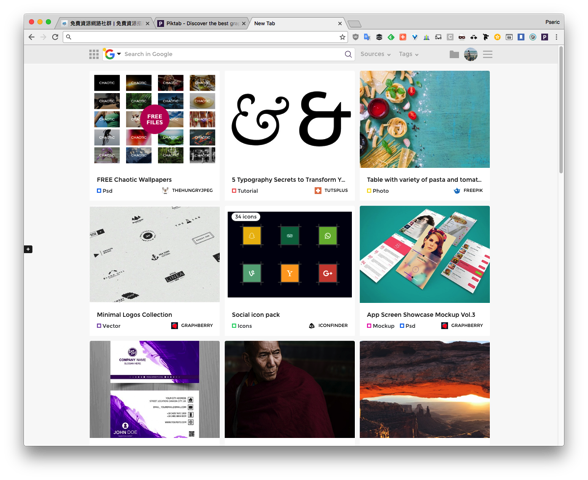
還記得之前介紹過 Behance New Tab 外掛嗎?當你每次開啟新分頁,自動顯示來自 Behance 網站的精選內容,尤其對平常會需要看看國外設計尋找靈感的人來說特別有用。另外,我還推薦其他類似網站,例如「The Design Inspiration 設計師靈感泉源,每日更新免費素材資源網」或是快速翻找 Behance、Dribbble 等網站創意的 Niice!這些網站或外掛的共通點是經常更新,每次都能在上面看道來自世界各地設計師的創作。
最近又發現一款「Piktab」瀏覽器外掛,安裝後能覆蓋預設的 Google Chrome 分頁畫面,取而代之的是各種免費圖庫素材資源,每日更新!這些內容以瀑布流方式排列整齊,使用者在每次開分頁後都會自動載入最新內容。
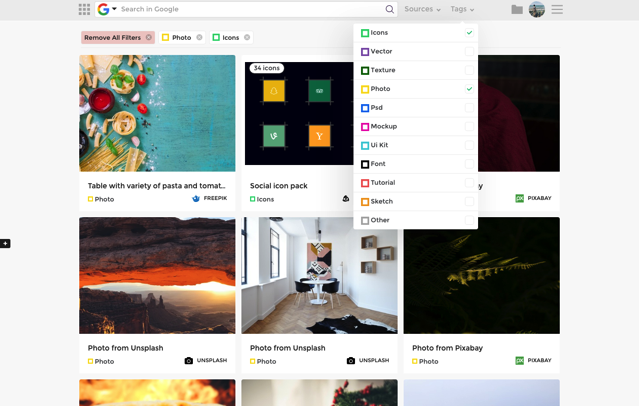
不過也別擔心 Piktab 會難以上手,它一樣內建搜尋及開啟常用網站功能,對於平時使用習慣來說並不需要花太多時間適應,而且有助於在開新分頁的短短幾秒時間多看一些美好設計。
Piktab 收錄的素材包括:免費圖示、向量圖、文字、相片、PSD、設計草圖、使用者介面、字型創作、Sketch 等等,種類豐富,主要來源是一些相當知名的設計類網站,點擊任何圖片後即可開啟返回原設計者頁面獲取更多詳細資訊。
擴充功能資訊
元件名稱:Piktab
適用平台:Chrome
程式語系:英文
官方網站:https://www.piktab.com/
安裝頁面:從 Chrome 線上應用程式商店下載
使用教學
STEP 1
以 Google Chrome 瀏覽器開啟 Piktab 後,點選「Install Piktab」即可下載、安裝外掛,或者也可以連回 Chrome 線上應用程式商店下載(兩邊的鏈結相同)。
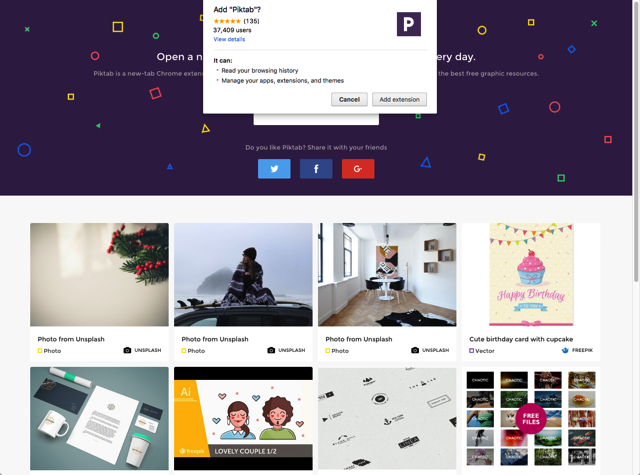
STEP 2
第一次使用時會先要求使用者設定有興趣的主題類型,例如圖片設計、相片、教學或影音,預設情況下是全選的,當然你也能依照自己需求來稍做調整。
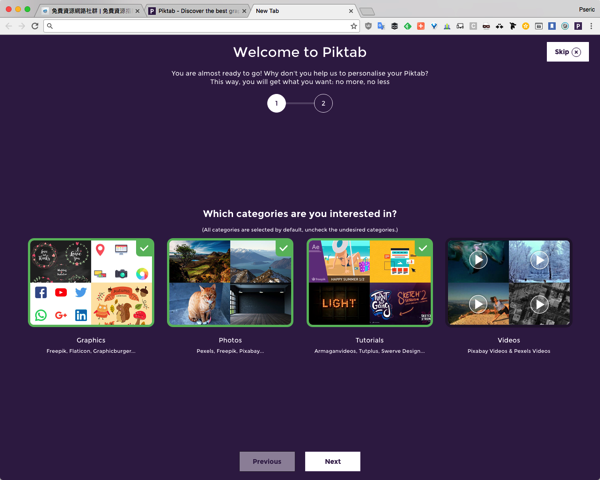
在下個頁面中,預設情況會使用外部搜尋引擎 Google 來作為你的搜尋器,這也是決定在新分頁中要以哪一種方式來搜尋資料,我會推薦維持預設的 Google 即可,除非你想把 Piktab 作為你工作時搜尋素材的主力。
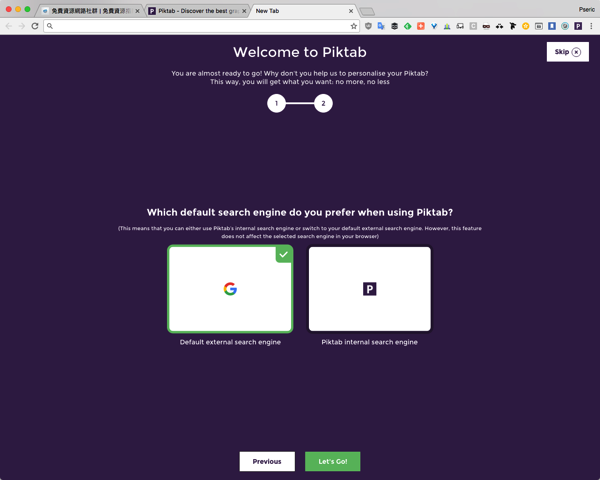
STEP 3
設定後,開啟 Chrome 新分頁時就能看到 Piktab 顯示效果。上方搜尋框預設可搜尋 Google,左上角的圖示可以開啟你安裝過的瀏覽器應用程式,右上角則可登入帳戶及設定。
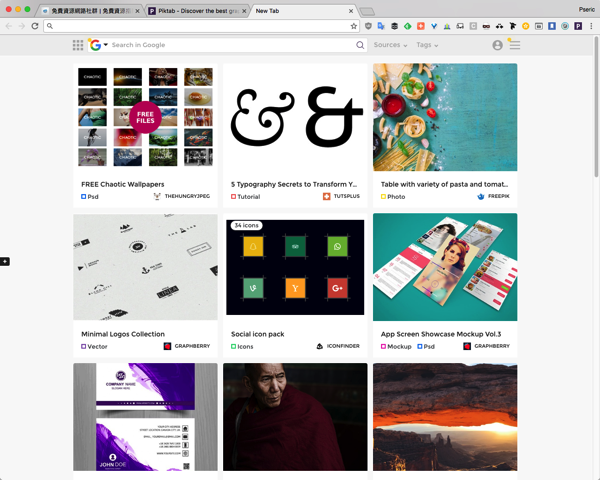
Piktab 有一些細節設定選項可以調整,例如決定要使用的預設搜尋引擎,也能開啟你最常瀏覽的網站,這部分就跟預設 Chrome 分頁差不多。
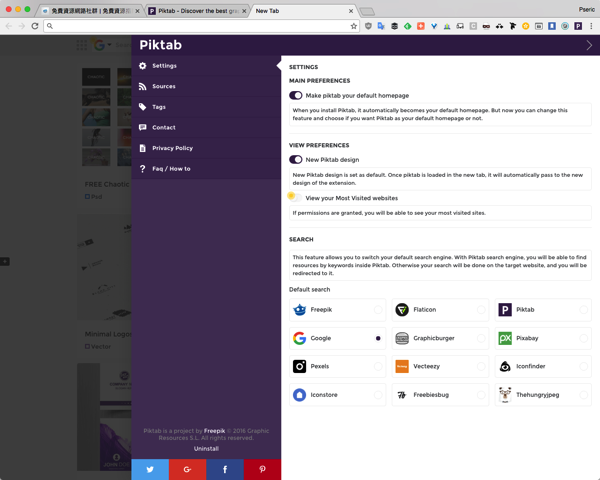
在「Sources」分頁中還能選擇要顯示的免費素材網站來源,假如你有某些網站不看,可以在這裡把它取消掉,之後分頁中就不會顯示來自該網站的相關內容。Piktab 收錄的網站數量還蠻多的,例如 Flaticon、Freebbble、Freepik、Iconfinder、Pexels、Pixabay、Tutsplus、Unsplash 等等,裡頭有不少我都曾經在免費資源網路社群介紹過。
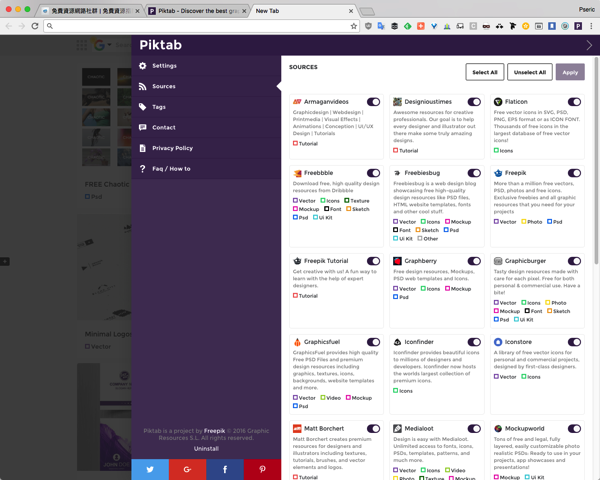
STEP 4
在搜尋框右側有簡單的篩選功能,點選「Tags」後可選擇要顯示的素材類型,例如你只想找免費相片圖庫的話,勾選「Photo」就會顯示所有收錄的圖庫網站更新。
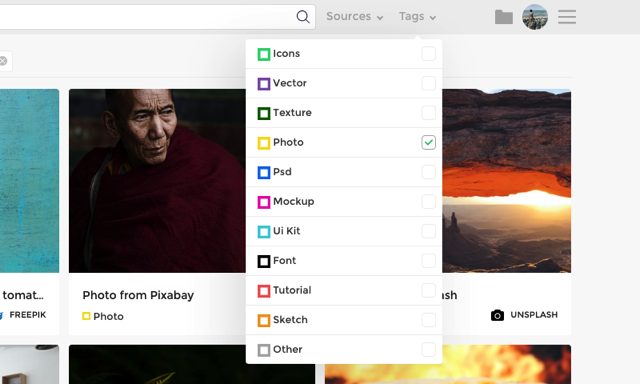
此外,在「Sources」則可以篩選、顯示特定網站來源的更新內容,臨時想找某些圖庫或素材網站有沒有新鮮玩意兒,這個小工具可以幫到忙。
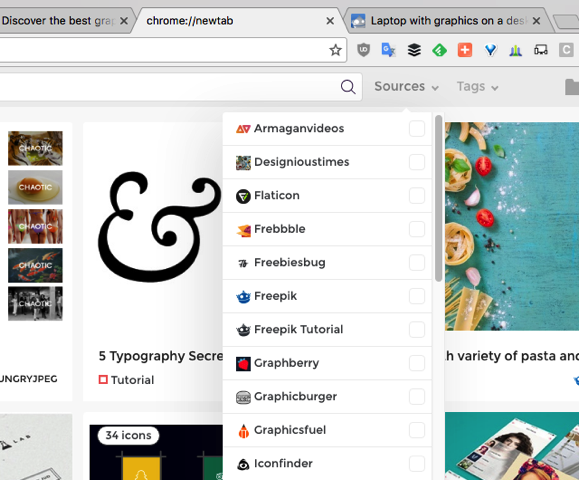
STEP 5
最後,我想要再提一下 Piktab 本身有帳戶功能,只要利用 Facebook、Google+ 等帳戶登入就能快速註冊,當然也可以利用 Email 和密碼,註冊有什麼好處呢?Piktab 允許你將看到的素材加入個人收藏庫,依照自己設定的分類來儲存內容。
登入後,點選素材相片右上角的「Add to collection」即可將它保存到自己的收藏庫。
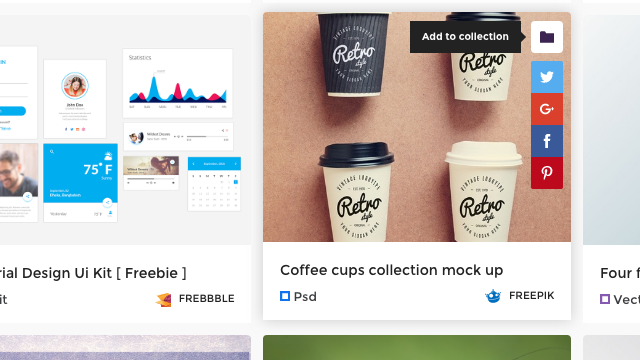
Piktab 收藏功能類似於「稍後閱讀」,你能將任何喜歡、有興趣、以後可能會用到或有興趣但暫時沒時間看的素材先儲存起來,這也是註冊 Piktab 的好處,使用者能自己設定收藏集名稱,將內容加入你指定的分類中。
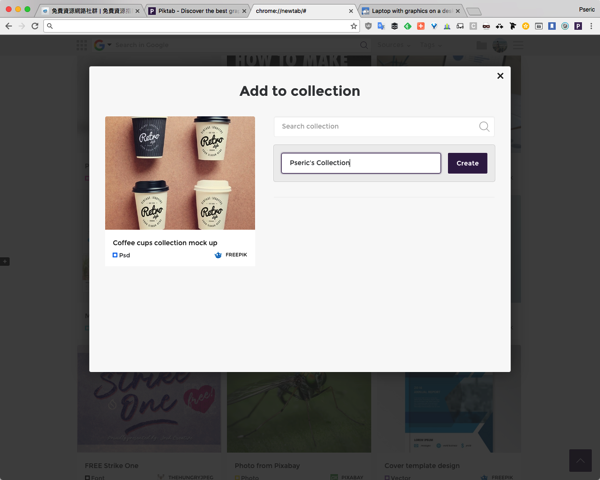
無論你是不是從事設計或藝術相關工作者,我想都能從網路上發掘更多美好事物,這也是網路帶給我們的好處!Piktab 將各大設計網站整合在一起,在瀏覽器分頁顯示,可以節省每天逛這些網站的時間,當然更棒的是從許多新的設計概念中得到衝擊,思索後發展出更不一樣的東西。
相關文章
- Behance New Tab 讓你在開啟分頁時獲得全新靈感啟發!(Chrome 擴充功能)
- Palettab 在瀏覽器新分頁隨機顯示色彩、字型卡,發掘全新設計創意(Chrome 擴充功能)
- Live Start Page 美好瀏覽器分頁體驗!為動態背景加入時鐘、天氣及備忘錄(Chrome 擴充功能)
- Lagom 簡約設計瀏覽器起始頁面,每日不同風格配色內建時鐘天氣功能
Ten articles before and after
[教學] 如何將 Dropbox 中移除的文件「徹底」刪除乾淨? – telegram 下載
趨勢科技與中華電信合作推出「行動安全防護 – 全民版」手機防毒,全面免費下載(Android) – telegram 下載
PicMonkey 由 Picnik 團隊打造,另一款完美線上相片編輯服務 – telegram 下載
TikVPN 高速 VPN 服務,限時免費 VIP 禮物券可兌換 120 天 – telegram 下載
Zoho Writer 線上Word文書處理、Blog文章編輯器 – telegram 下載
Google Similar Pages 快速預覽、查看與目前網頁內容相似的其他網頁(Chrome 擴充功能) – telegram 下載
Font Reactor – 4,000 多種英文字型,可針對每個字型進行評分或預覽。 – telegram 下載
從 Google 文件一次下載所有圖片,保存為 HTML 壓縮格式匯出 – telegram 下載